如何更改计算机开机界面设置在哪里?(如何更改计算机开机界面设置在哪里?的)
很多朋友都在用Windows 10系统计算机时,您想设置计算机的启动密码,但您不知道如何操作。本文教您如何设置。
 【资料图】
【资料图】
首先进入计算机系统桌面,然后点击计算机系统桌面左下角的开始菜单,在弹出界面中找到齿轮图标,点击进入设置选项。如下图:
二、账户进入计算机系统设置界面后,在弹出界面中找到帐户。如下图:
三、设置密码点击打开帐户选项,在弹出界面中找到登录选项。如下图:
点击打开登录选项,在弹出界面中找到密码选项。如下图:
设置密码的方法和方法有很多,但有些密码需要用户的计算机支持。如果用户不理解,不要随意设置,直接点击密码选项,界面会自动弹出输入密码的窗口,然后选择添加。如下图:
选择添加选项后,将需要设置的密码输入弹出界面两次。密码提示用习惯设置密码提示问题。设置完成后,单击下一步。如下图:
点击下一步后,您将显示计算机上创建的帐户。如果您没有创建其登录帐户,您可以直接忽略此步骤并选择完成。如下图:
注意界面上的小字解释。点击完成后,下次进入系统时需要使用密码登录帐户。
结论:如果用户想修改密码,也可以重复上述操作,但更改将显示在添加密码的位置,直接单击更改修改之前设置的密码。如下图:
注:本文演示的计算机型号为华硕 TUF Dash FX516PM,系统版本为Windows 10 64位 家庭中文版不涉及任何软件版本。

-
 推特员工每天工作12小时防马斯克裁员据CNBC报道,自马斯克上任以来,推特经理们要求一些员工实行...
推特员工每天工作12小时防马斯克裁员据CNBC报道,自马斯克上任以来,推特经理们要求一些员工实行... -
 资讯:Uber第三季度网约车订单总额137亿美元,同比增长38%Uber发布截至2022年9月30日的第三季度财报,报告期内,Uber实...
资讯:Uber第三季度网约车订单总额137亿美元,同比增长38%Uber发布截至2022年9月30日的第三季度财报,报告期内,Uber实... -
 天天观天下!苹果关闭iOS16.0.3验证通道,无法再从iOS16.1降级据IT之家报道,在10月24日推出iOS16 1正式版之后,苹果已经...
天天观天下!苹果关闭iOS16.0.3验证通道,无法再从iOS16.1降级据IT之家报道,在10月24日推出iOS16 1正式版之后,苹果已经... -
 天天报道:俞敏洪谈年轻人为何容易躺平摆烂:理想能力不够10月31日晚,俞敏洪在新东方直播间表示,他觉得现在年轻人的...
天天报道:俞敏洪谈年轻人为何容易躺平摆烂:理想能力不够10月31日晚,俞敏洪在新东方直播间表示,他觉得现在年轻人的... -
 全球热资讯!AMD第三季度营收56亿美元,略高于市场预估AMD第三季度营收56亿美元,市场预估55 8亿美元;预计全年营...
全球热资讯!AMD第三季度营收56亿美元,略高于市场预估AMD第三季度营收56亿美元,市场预估55 8亿美元;预计全年营... -
 百胜中国:第三季度经调整净利润2.08亿美元,同比增加117%百胜中国发布公告称,公司第三季度总收入26 8亿美元,较去年...
百胜中国:第三季度经调整净利润2.08亿美元,同比增加117%百胜中国发布公告称,公司第三季度总收入26 8亿美元,较去年... -
 推特公司又有两名顶级高管离职,公司已丧失大部分销售和营销领导力据凤凰网科技报道,推特公司又有两名顶级高管离职了,该公司...
推特公司又有两名顶级高管离职,公司已丧失大部分销售和营销领导力据凤凰网科技报道,推特公司又有两名顶级高管离职了,该公司... -
 多个电子烟品牌上调建议零售价:涨幅三成起,终端价待定11月1日凌晨,不少电子烟零售商守在全国统一电子烟交易管理平...
多个电子烟品牌上调建议零售价:涨幅三成起,终端价待定11月1日凌晨,不少电子烟零售商守在全国统一电子烟交易管理平... -
 世界观察:腾讯TIM“云文件”功能将停止服务据IT之家报道,腾讯TIMApp内发布了TIM“云文件”停止服务公告...
世界观察:腾讯TIM“云文件”功能将停止服务据IT之家报道,腾讯TIMApp内发布了TIM“云文件”停止服务公告... -
 焦点关注:俞敏洪:多平台直播是战略布局据五环短视频,昨日晚间,俞敏洪在直播间首次回应多平台直播...
焦点关注:俞敏洪:多平台直播是战略布局据五环短视频,昨日晚间,俞敏洪在直播间首次回应多平台直播...
- 智联世界,元生无界!快手虚拟人IP亮相2022人工智能大会
2022-09-07 10:47:54
- 机器人界“奥林匹克”!2022世界机器人大会8月18日举行
2022-08-10 09:58:58
- 2025年全球人口将达到90亿!机器人将在农业领域大显身手
2022-07-14 09:41:10
- 中科院院士蒋华良:AI+分子模拟与药物研发将大有可为
2022-07-14 09:37:00
- “千垛之城荷你有约” 2022兴化市荷文化旅游节正式开幕
2022-07-07 09:28:34
智能













































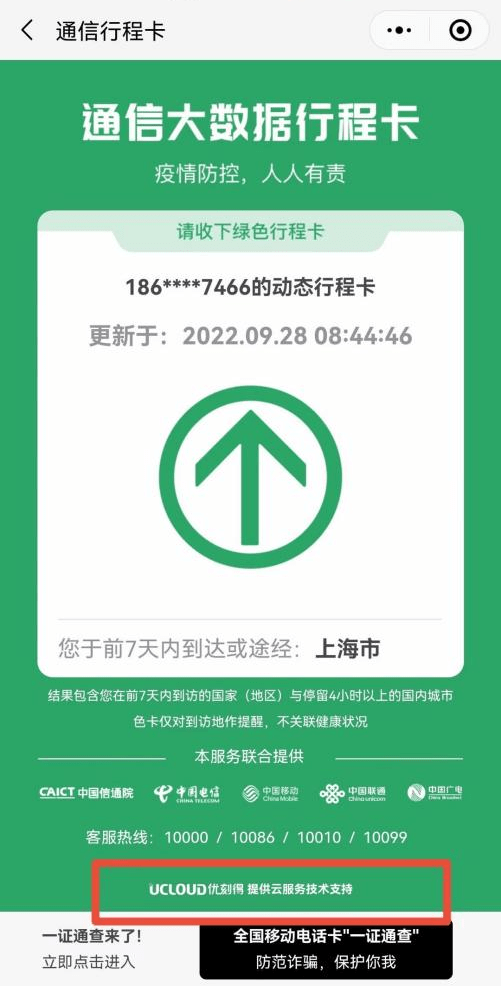
 营业执照公示信息
营业执照公示信息